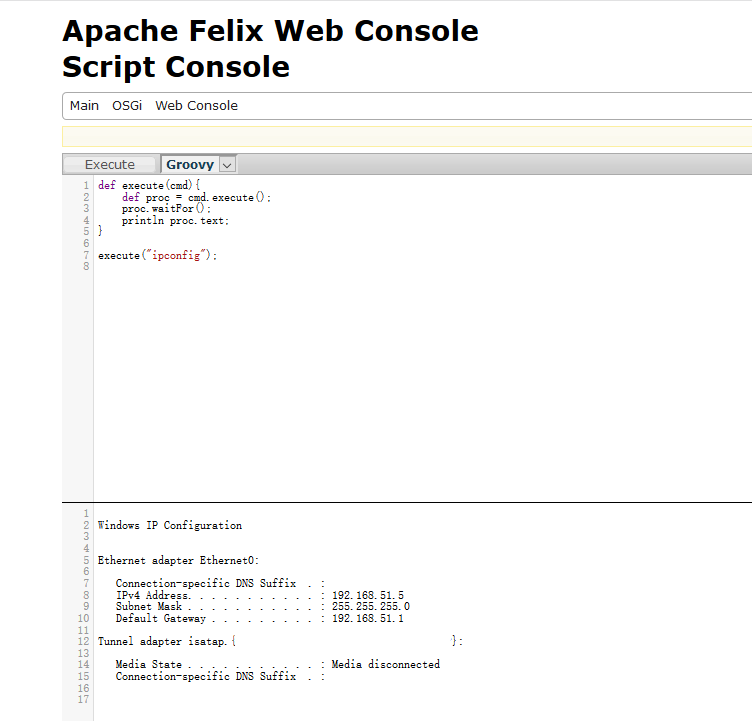朴树的道
小学的时候,第一次听到一句诗,诗中说“生如夏花之绚烂 死如秋叶之静美”。
那个时候,自己还是一个顽皮的小男孩,根本就不懂,什么叫做生如夏花呐?
后来升入初中,心头有了思绪,听到有一个歌手唱出这句歌词,才知道,生如夏花,是多么幸福的梦想,多么悲怆。
我从远方赶来 赴你一面之约
痴迷流连人间 我为她而狂野
我是这耀眼的瞬间 是划过天边的刹那火焰
我为你来看我不顾一切 我将熄灭永不能再回来
从那以后,就喜欢上了这个叫做朴树的歌手。开始听他的每一首歌,他是那样特别,看似狂放不羁,却又清新脱俗。
在无尽的靡靡之音中,他就那么干净地伫立。
在希望的田野上,且听风吟。
她在睡梦中,傻子才悲伤。
来不及,送别,平凡之路。
他用每一首歌,悠悠地唱着这世间的悲欢离合。爱情、梦想、风景、旅途都在他的歌声里,优美又深刻。
到后来,听他的《猎户星座》,突然发现,朴树哥(或许应该叫叔),长大了,而彼时那个顽皮的我,也已经长成过了弱冠的小伙。
那个年少轻狂,不知天高地厚的少年,成了一个战战兢兢,如履薄冰的年轻人。二十出头,就失了勇敢。
听着他的《No fear in my heart》,不禁反问自己,在躲避什么,在害怕什么,在挽留什么。
你在躲避什么
你在挽留什么
你想取悦谁呢
你曾经下跪,这冷漠的世界,何曾将你善待
所以你厌恶危险,坠入厄运深渊,输掉一切
你两手紧紧抓着,如同身处悬崖
你小心翼翼地,以为你拥有着,貌似人生圆满
能不能 彻底地放开你的手
敢不敢 这么义无反顾坠落
坠入黑暗中 坠入泥土中的海阔天空
就让我 来次透彻心扉的痛
都拿走 让我再次两手空空
只有奄奄一息过,那个真正的我,他才能够诞生
朴树长大了,他看到了世俗,他无法躲避。
于是,他开始回忆,回忆那个天真的,初心的,清白之年。杨柳依依,衬衣如雪。
故事开始以前,最初的那些春天
阳光洒在杨树上,风吹来,闪银光
街道平静而温暖,钟走得好慢
那是我还不识人生之味的年代
我情窦还不开,你的衬衣如雪
盼着杨树叶落下,眼睛不眨
心里像有一些话,我们先不讲
等待着那将要盛装出场的未来
人随风飘荡,天各自一方
在风尘中遗忘的,清白脸庞
此生多勉强,此身越重洋
轻描时光漫长,低唱语焉不详
唯有初心不忘,方能有始有终。每当怀念起过去,便仰望着星空,看到的是遥远的猎户星座。
你是否,得到了想要的人生?
你还记得吗 那时的夜晚 是如何降临的
什么都不说 像来自天空 轻如指尖的触痛
你是否得到了 期待的人生 梦里的海潮声
他们又如何从 指缝中滑过 像吹在旷野里的风
情长 飘黄 静悄悄的时光
清晨 日暮 何处是我的归宿
人生如逆旅,我亦是行人。走的路多了,心里的尘埃,也多了。入世太深,困于迷途,则失了道心。
从朴树的歌里,听到的是他心里的清弦,世外的琼音。从生到死,由始至终。
而他的低调,让只有少数人才能静下心来欣赏他的歌,真正地诠释了,什么是大音希声。
许巍的禅
在我的精神世界里,没有太多的人物和元素。
因为我没有太深或太宽泛的音乐素养,对音乐的历史一知半解,对现代的音乐,更是没有时间和精力去了解每一类作品与每一个人。
因此,无法从统计的角度去比较音乐作品的好坏。
我想现代人绝大多数都聪明,当看到一颗芝麻的时候,一定会想着可能还会有西瓜。很少有人会说,这就足够了。
但文艺作品很多不是这样的,没有必要阅尽沧桑再回头。好的作品,就像历史画卷里的珍珠,只需要寥寥数笔,就已经熠熠生辉。
就像李白的诗,时空中不会再有第二个李白。很羡慕活在李白同处一个时代的人,可以见证他的放浪形骸。
而庆幸的是,我们的时代,有许巍。
这就足够了。
相信很多人接触许巍,都是从那句著名的歌词,曾梦想仗剑走天涯。
曾梦想仗剑走天涯
看一看世界的繁华
年少的心总有些轻狂
如今你四海为家
曾让你心疼的姑娘
如今已悄然无踪影
爱情总让你渴望又感到烦恼
曾让你遍体鳞伤
那首《曾经的你》,不论何时何地,什么样的心境,听起来总有那么深刻的共鸣和感慨。
其实这就是许巍,从早年开始,他的歌曲里就有一种慈悲,用澎湃的鼓点和沧桑的独白,抚慰每一位流浪的路人。
也许是出发太久
我竟然迷失在旅途
我最亲爱的朋友
你让我再一次醒来
每个人都这样成长,从年轻到老。每个人的经历,都可以写成故事,写成一本书。也常常有人在旅途中迷了路。
许巍在一张题为《爱如少年》的专辑里,说起故事,也说起少年。
时间已过去多少年
如今的你们在哪里
经历着什么样的故事
什么样的幸福伤痛
今天我依然能感到
那清风掠过的春天
掠过了城市掠过村庄
掠过我们年少的胸膛
我依然看到那些少年
站在九月新学期操场
仰望着天空清澈的眼神
向着无限的未来
他的好歌太多,以致于想认真聊起一些的时候,甚至不知道该从何谈起。他同样是一个低调的人。
有时也觉得很怪,一个玩摇滚玩的很嗨的人,怎么就“佛系”了。但是想来却也很正常,一切都可以归为慧根。
从那首《我们》开始,许巍就已经提起忏悔了。
到了后来的《此时此刻》,那首《救赎之旅》,那些简单的来自阳光的音符,正一声一声地诉说着他自己。
一直以来 在心中的梦想
是用一生 改变这个世界
一直以来 这闪光的心愿
指引我穿行世界
穿行之后,便是归途,旅人等在那里。
峰回路转,一念净心,证得万物大千,轮回如梦初醒。
一念净心 花开遍世界
每临绝境 峰回路又转
但凭净信 自在出乾坤
恰似如梦初醒 归途在眼前
走过了旅途,体会了平淡,感悟出人生本就是一刹那的时光,便更加珍惜眼前,喜欢那些纯粹和简单,喜欢平静的喜悦。
命运的使然
我这漂泊的游子
每次思念远方的你们
我会向故乡顶礼
心中升起的喜悦
总在归乡的旅程
当家门在开启时
这世界变得温暖
宗教给人带来了什么?有的是统治,有的是战争,有的是简单和快乐。
许巍就点燃了他满心的慈悲与满腹的才华,为世人化作幽暗道路上的一道光芒,一朵向往自由,无法阻挡的蓝莲花。
没有什么能够阻挡
你对自由的向往
天马行空的生涯
你的心了无牵挂
穿过幽暗的岁月
也曾感到彷徨
当你低头的瞬间
才发觉脚下的路